Mudanças entre as edições de "Controllr/Aplicativos/Relatórios/Relatório Telefones"
De BrByte Wiki
< Controllr | Aplicativos | Relatórios
(Criou página com 'TODO') |
|||
| (8 revisões intermediárias por 4 usuários não estão sendo mostradas) | |||
| Linha 1: | Linha 1: | ||
| − | + | =Telefones= | |
| + | |||
| + | No App [[arquivo:reports.png|link=]] Telefones em [[Controllr/Aplicativos/Relatórios | Relatórios]] | ||
| + | |||
| + | Você pode realizar relatórios para ter o controle de todos os telefones criados. | ||
| + | |||
| + | <div class="img-responsive align-center">[[arquivo:controllr-aplicativo-cadastros-telefones.png|link=]]</div> | ||
| + | |||
| + | |||
| + | {| class="table table-bordered table-striped" style="text-align:center;" | ||
| + | !style="text-align:center" colspan="2"| Telefones | ||
| + | |- | ||
| + | !style="text-align:center; width:17%;"| Menu | ||
| + | !style="text-align:center;"| Descrição | ||
| + | |- | ||
| + | ! style="text-align:left; vertical-align:middle;"| Tipo | ||
| + | | style="text-align:left; vertical-align:middle;"| Marque qual o tipo do telefone para listar: | ||
| + | * SMS - Marketing | ||
| + | * SMS - Cobrança | ||
| + | * Telefone - Marketing | ||
| + | * Telefone - Cobrança | ||
| + | |- | ||
| + | ! style="text-align:left; vertical-align:middle;"| Cliente Status | ||
| + | | style="text-align:left; vertical-align:middle;"| Marque qual estado do cliente deseja listar: | ||
| + | [[arquivo:reports.png|link=]] '''-''' (listar todos) | ||
| + | <br>[[arquivo:dot-green.png|link=]] Ativa | ||
| + | <br>[[arquivo:dot-light.png|link=]] Desabilitado | ||
| + | <br>[[arquivo:dot-blue.png|link=]] Interessado | ||
| + | |- | ||
| + | ! style="text-align:left; vertical-align:middle;"| Cliente Tipo | ||
| + | | style="text-align:left; vertical-align:middle;"| Marque qual o tipo de cliente deseja listar:<br>[[arquivo:reports.png|link=]] Todas<br>[[arquivo:acl-client.png|link=]] Pessoa Física<br>[[arquivo:office.png|link=]] Pessoa Jurídica | ||
| + | |- | ||
| + | ! style="text-align:left; vertical-align:middle;"| Colunas Ocultas | ||
| + | | style="text-align:left; vertical-align:middle;"| Você pode complementar o seu relatório habilitando colunas ocultas dessa janela. Para aparecer a opção de colunas ocultas você deve passar o mouse em cima da coluna (qualquer coluna), então irá aparecer uma seta para baixo. Clique nela e vá na opção [[arquivo:columns.gif|link=]] '''Columns'''<br><br><div class="img-responsive">[[arquivo:controllr-aplicativos-colunas-ocultas.png|link=]]</div> | ||
| + | |- | ||
| + | ! style="text-align:left; vertical-align:middle;"| [[arquivo:search.png|link=]] Busca | ||
| + | | style="text-align:left; vertical-align:middle;"| [[Controllr/Manual/Filtros | Página explicativa dos filtros]] | ||
| + | |- | ||
| + | ! style="text-align:left; vertical-align:middle;"| [[arquivo:export.png|link=]] Exportar | ||
| + | | style="text-align:left; vertical-align:middle;"| Após aplicar os filtros, poderá realizar a [[Controllr/Aplicativos/Exportar | exportação]] desse relatório no formato:<br>[[arquivo:dot-green.png|link=]] Excel<br>[[arquivo:dot-light.png|link=]] CSV<br>[[arquivo:dot-blue.png|link=]] HTML | ||
| + | |- | ||
| + | |} | ||
| + | |||
| + | |||
| + | |||
| + | =Video= | ||
| + | |||
| + | <div class="video-container img-responsive align-center"> | ||
| + | {{#ev:youtube|https://youtu.be/tY8KRkidTec}} | ||
| + | </div> | ||
| + | |||
| + | [[Category:Controllr]] | ||
| + | [[category:Relatórios]] | ||
| + | __NOEDITSECTION__ | ||
Edição atual tal como às 10h47min de 20 de dezembro de 2023
Telefones
No App ![]() Telefones em Relatórios
Telefones em Relatórios
Você pode realizar relatórios para ter o controle de todos os telefones criados.
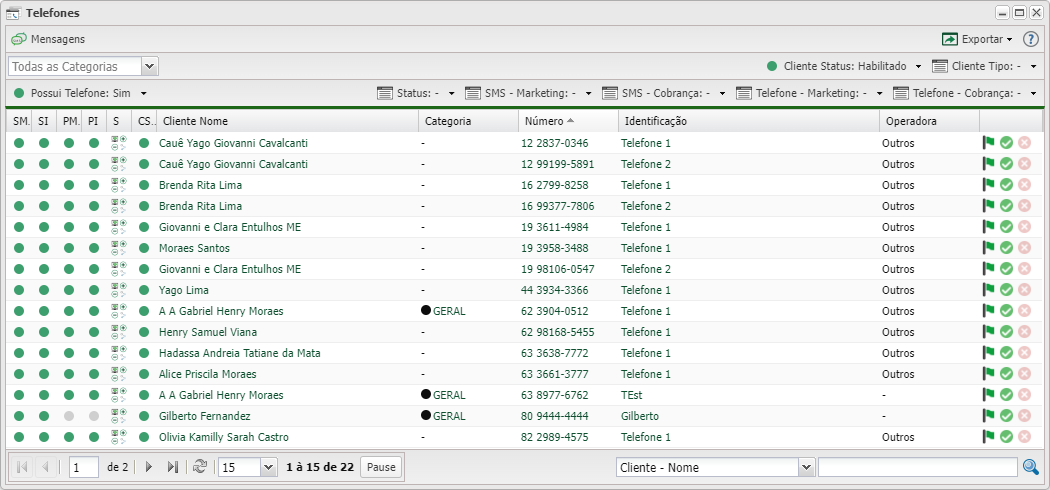
| Telefones | |
|---|---|
| Menu | Descrição |
| Tipo | Marque qual o tipo do telefone para listar:
|
| Cliente Status | Marque qual estado do cliente deseja listar:
|
| Cliente Tipo | Marque qual o tipo de cliente deseja listar: |
| Colunas Ocultas | Você pode complementar o seu relatório habilitando colunas ocultas dessa janela. Para aparecer a opção de colunas ocultas você deve passar o mouse em cima da coluna (qualquer coluna), então irá aparecer uma seta para baixo. Clique nela e vá na opção  |
| Página explicativa dos filtros | |
| Após aplicar os filtros, poderá realizar a exportação desse relatório no formato: | |
